Onde está ‘Não perturbe’ no iPhone? Como ativar, personalizar e muito mais
Publicados: 2023-09-20Vou direto ao assunto: você encontrará o modo Não perturbe nas configurações do Centro de Controle do seu iPhone. Você pode deslizar para baixo a partir do canto superior da tela para acessar o Centro de Controle do seu iPhone e clicar em Modo de Foco com um ícone (uma lua crescente) lá, ou abrir o aplicativo Configurações no seu iPhone e procurar Modo de Foco.
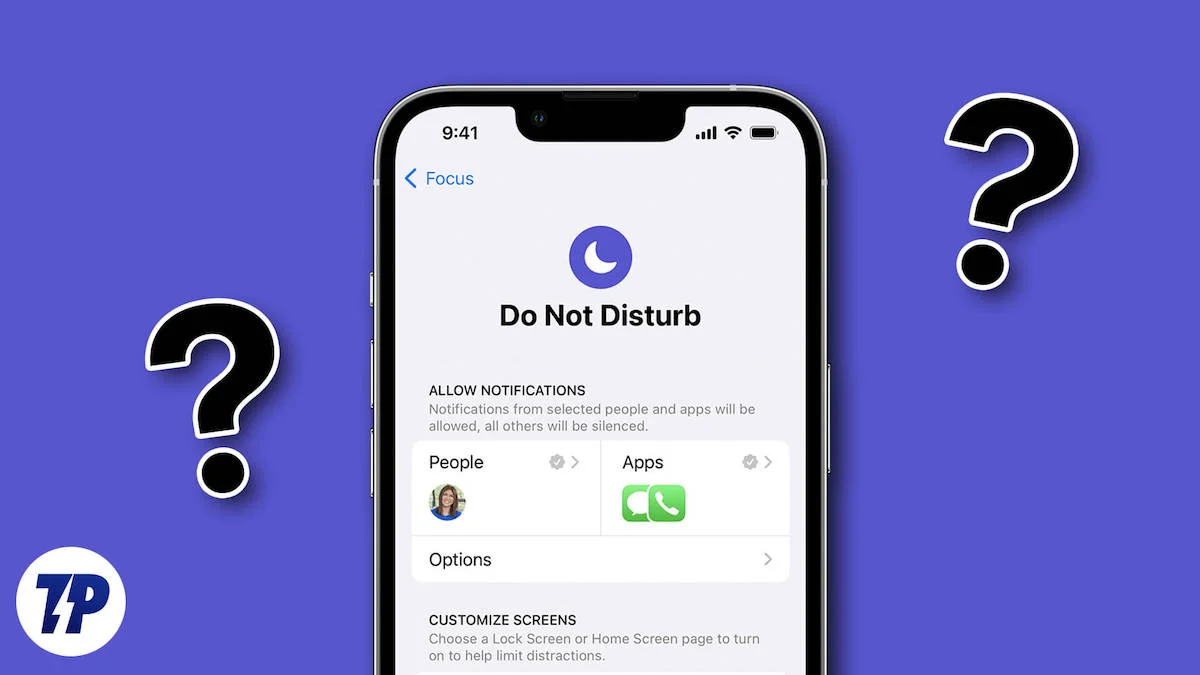
O modo Não perturbe, ou DND, é encontrado na maioria dos dispositivos, incluindo o iPhone, e ajuda a reduzir distrações. O modo Não perturbe foi introduzido em 2012 com o iOS 6 e foi aprimorado ao longo dos anos. Você também pode personalizar o modo DND de acordo com suas preferências, ativá-lo e desligá-lo automaticamente e muito mais.
Se você está tendo problemas para encontrar o modo não perturbe no seu iPhone ou mudou recentemente do Android para o iPhone e está achando difícil usar o modo DND no iPhone, este guia é para você. Nesta postagem, você aprenderá onde encontrar o modo DND, como ativar e personalizar o modo DND no iPhone e muito mais. Vamos mergulhar.
Índice
Diferença entre o modo DND e o modo Focus no iPhone
No iOS 15, a Apple substituiu o modo DND pelo modo Focus. O modo Focus é uma versão aprimorada do modo DND que oferece diferentes perfis para personalização e notificações silenciosas no seu iPhone. Por padrão, o modo Focus oferece vários perfis predefinidos para filtrar distrações. Isso inclui os perfis padrão de Não perturbe, Pessoal, Trabalho e Sono. Você pode personalizar cada perfil definindo notificações silenciosas individuais e telas personalizáveis.
Não perturbe é o perfil Focus padrão no iPhone. Você também pode adicionar novos perfis ou excluir os existentes, personalizá-los e muito mais. Aqui está a diferença entre o modo Foco e o modo Não perturbe no iPhone. Observe que após o iOS 15, “Não perturbe” agora faz parte do “Modo de foco” . Você pode personalizar o modo DND e definir seus próprios filtros.
Como acessar o modo Não perturbe no iPhone
Você pode acessar o modo não perturbe no Centro de Controle. Esta é a maneira mais fácil de acessar o modo DND no seu iPhone. Se você estiver usando o iPhone X ou modelos posteriores, abra o Centro de Controle no canto superior direito e clique no ícone de foco para acessar o modo DND. Se estiver usando o iPhone SE, iPhone 8 ou modelos mais antigos, você pode deslizar de baixo para cima para abrir o Centro de Controle.
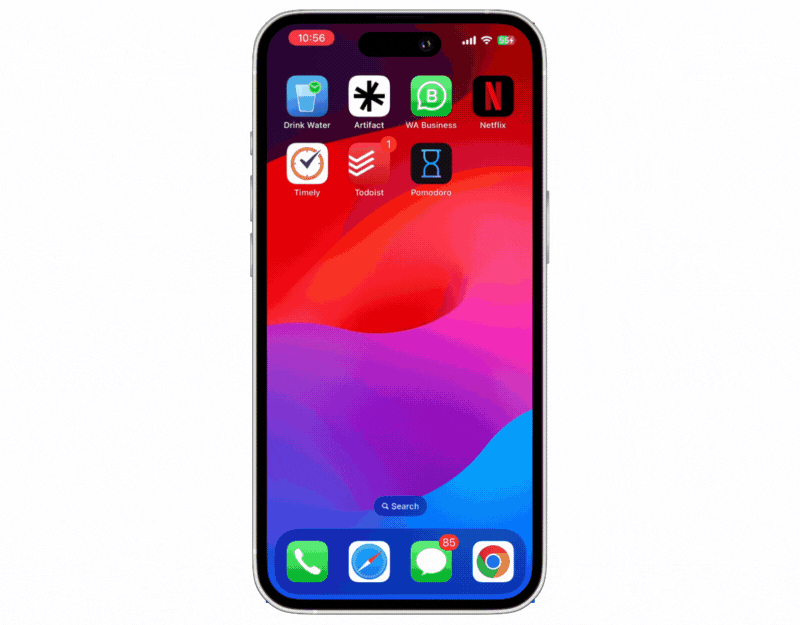
Alternativamente, você pode acessar o modo Não perturbe nas configurações do seu iPhone. Vá para as configurações e toque no modo Foco. Aqui você pode acessar o modo Não perturbe no seu iPhone. Você pode acessá-lo através da tela de bloqueio e do comando de voz Siri.
Agora que você sabe como acessar o modo DND no seu iPhone, vamos dar uma olhada em como ligá-lo e desligá-lo e personalizar o modo DND.
Como ativar o modo Não perturbe no iPhone
Existem várias maneiras de ativar o DND em iPhones. Vamos dar uma olhada em cada um deles.
1. Ligue-o no centro de controle:
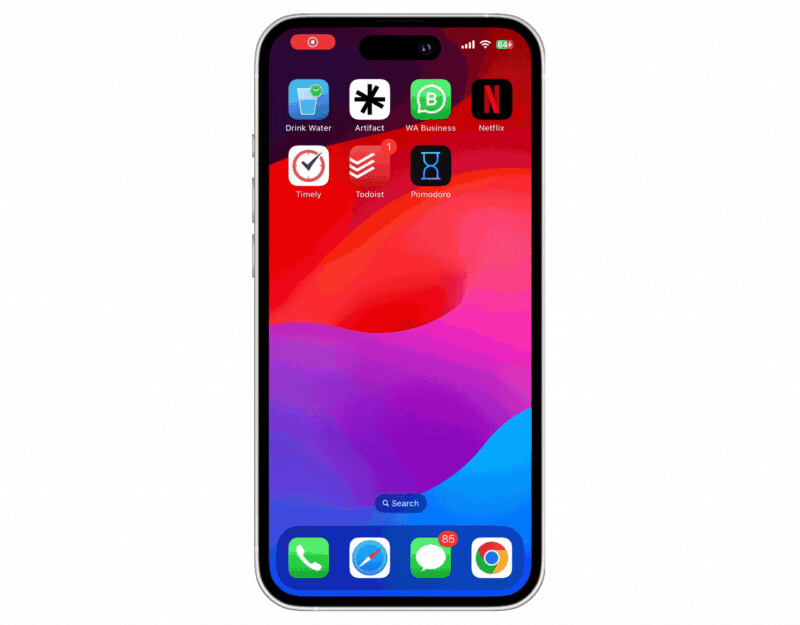
- Desbloqueie seu iPhone.
- Deslize para baixo a partir do canto superior direito para abrir o Centro de Controle .
- Encontre o bloco “ Foco ” e toque nele.
- Selecione “Não perturbe” na lista e clique nele.
2. Ative Não perturbe nas configurações:
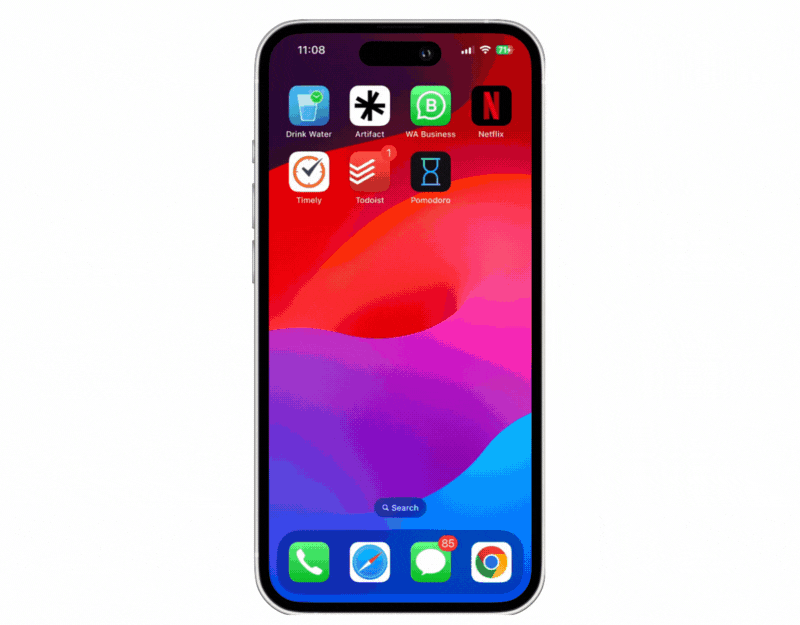
- Abra Configurações no seu iPhone
- Role para baixo e clique na guia Foco
- Agora clique no modo “ Não perturbe ”.
- Ative o modo “Não perturbe” automaticamente com base na hora, localização ou quando você estiver usando um aplicativo específico.
3. Ative Não perturbe na tela de bloqueio:
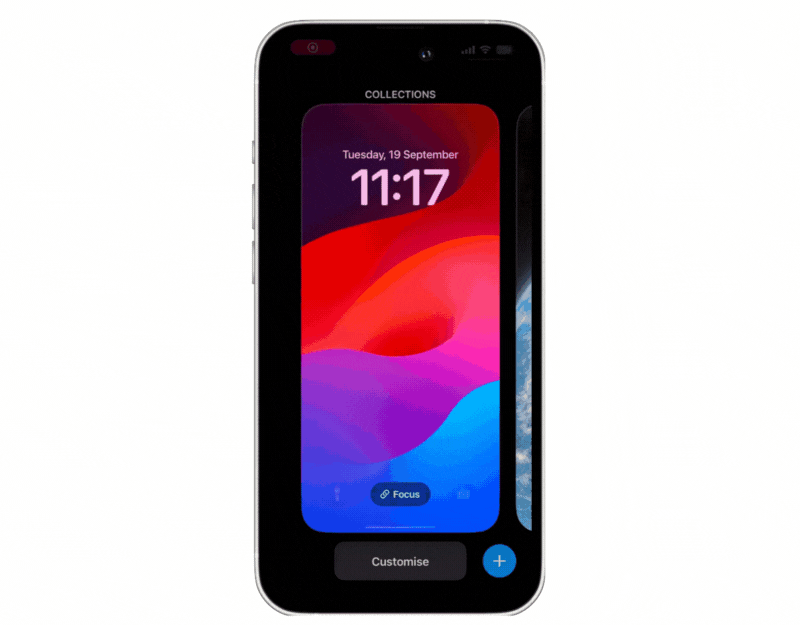
- Desbloqueie seu iPhone e mantenha pressionado a tela de bloqueio .
- Toque no ícone “Foco” na parte inferior central.
- Na janela pop-up “ Link Focus ”, selecione a opção “ Não perturbe ”.
4. Usando Siri para ativar o Não perturbe:
Você também pode usar o Siri para ativar o modo Não perturbe no seu iPhone.
- Ative o Siri dizendo “ Ei, Siri ” ou pressionando longamente o botão liga / desliga. Você também pode simplesmente dizer “ Siri ” se estiver usando o iOS 17.
- Diga “Ativar, não perturbe” .
- O Siri ativará automaticamente o modo DND no seu iPhone.
Como programar o modo Não perturbe
Você também pode agendar o modo DND no seu iPhone. Quando você agenda o modo DND, ele liga e desliga automaticamente nos horários especificados. Por exemplo, se você configurá-lo para 10h00 às 19h00, seu iPhone ativará automaticamente o modo DND às 22h00 e desligará às 7h00.

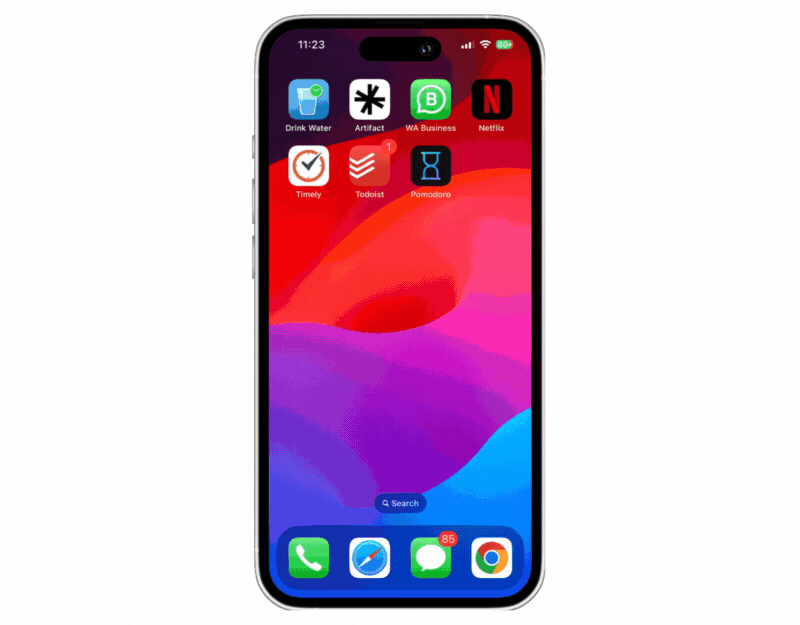
- Abra Configurações no seu iPhone e vá para a seção “Foco” .
- Selecione “Não perturbe” na lista.
- Role até “Definir uma programação” e toque em “Adicionar programação”.
- Escolha opções como Hora, Local ou Aplicativo para definir as condições.
- Para programações baseadas em tempo, defina os horários de início e término.
- Para ativação baseada em localização, insira um endereço.
- Para ativação baseada em aplicativo, selecione um aplicativo da sua lista instalada.
Além das programações baseadas em tempo, você também pode configurar o DND para ser ativado em locais específicos ou durante eventos específicos em seu calendário.
- Desbloqueie seu iPhone e vá para o Centro de Controle
- Toque no ícone de foco e selecione o modo Não perturbe
- Clique no menu vertical de três pontos e selecione as opções desejadas. Você pode configurá-lo para 1 hora, até a noite ou até eu sair deste local. Você pode alterar a localização no Apple Maps.
Como personalizar o modo Não perturbe
Em vez de silenciar todas as notificações, incluindo chamadas e mensagens no seu iPhone, você pode permitir chamadas e notificações de pessoas específicas, notificações de aplicativos individuais e muito mais.
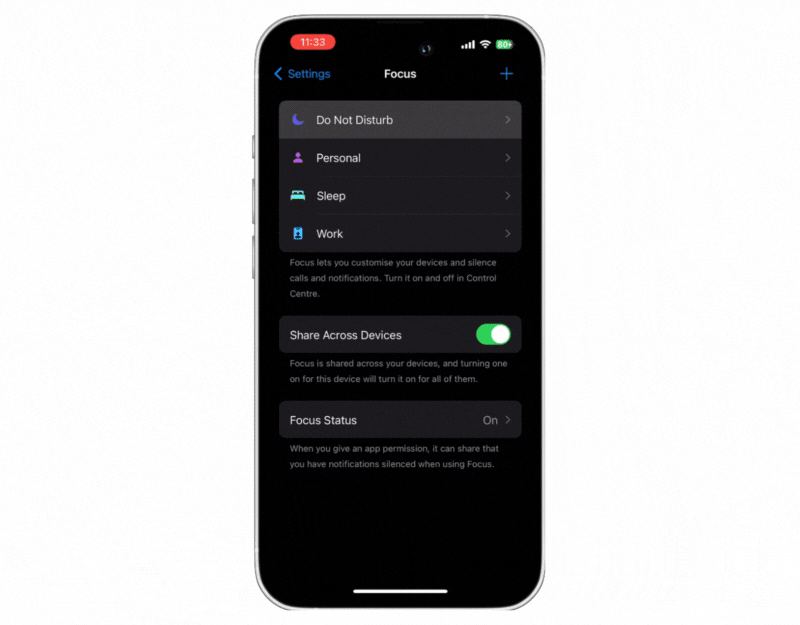
Para notificações de pessoas:
- Abra Configurações no seu iPhone e selecione Não perturbe.
- Toque na guia “Pessoas” .
- Escolha “Silenciar notificações de” ou “Permitir notificações de”.
- Adicione contatos à sua lista preferida. Você pode adicionar contatos aos seus favoritos ou criar um grupo de contatos no aplicativo de contatos.
Para notificações de aplicativos:
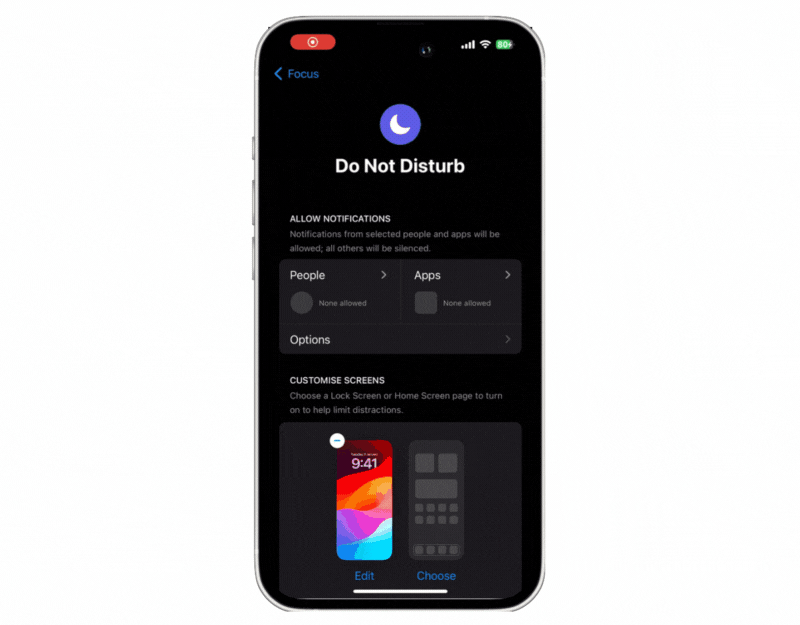
- Nas configurações de Não perturbe, toque na guia “Aplicativo” .
- Decida entre “Silenciar notificações de” ou “Permitir notificações de”.
- Adicione aplicativos à sua lista.
Definir filtros de foco:

A Apple introduziu filtros de foco no iOS 16 que oferecem mais controle sobre aplicativos e configurações do sistema no seu iPhone quando o modo de foco está ativado. Por exemplo, você pode usar o filtro de foco para mostrar apenas calendários de trabalho no aplicativo Calendário quando o modo de foco estiver ativado. Atualmente, o modo de foco oferece suporte a aplicativos e filtros do sistema.
- Abra Configurações no seu iPhone, clique em Modo de foco e selecione “ Não perturbe ”.
- Role para baixo, encontre “Filtros de foco” e toque em “Adicionar filtro”.
- Escolha entre “Filtros de aplicativos” e “Filtros do sistema”.
- Você pode definir um filtro de foco para aplicativos ou recursos do sistema selecionados.
- O filtro de foco é aplicado automaticamente quando o modo DND está ativado.
Crie vários perfis no modo Não perturbe
Por padrão, a Apple oferece vários perfis de modo de foco, incluindo modo Não perturbe, modo Trabalho, modo Drive, modo Sleep e muito mais. Você pode personalizar perfis existentes ou criar novos de acordo com suas necessidades. Aqui está o guia para fazer isso:
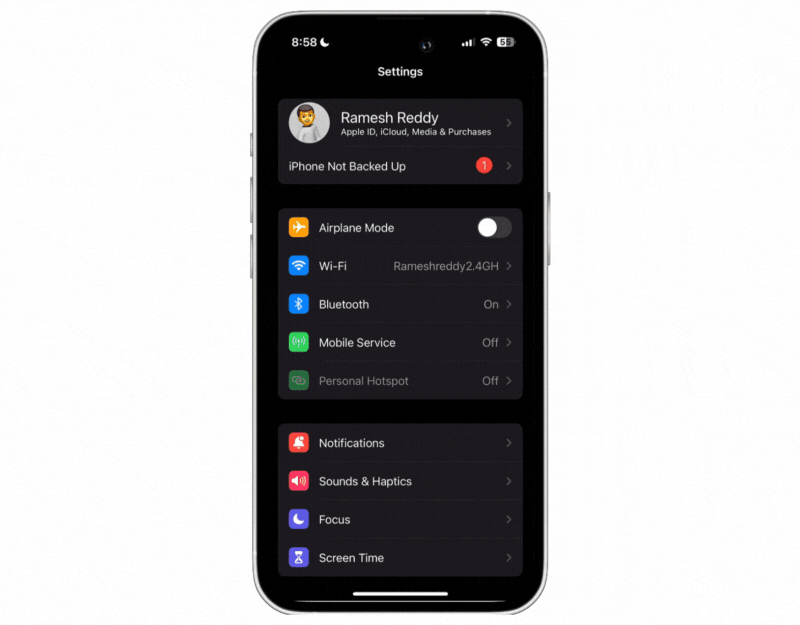
- Abra Configurações no seu iPhone e clique no modo Foco
- Clique no ícone de adição no canto superior direito da tela. Você também pode ir ao Centro de Controle, tocar no ícone do Modo de Foco e clicar no ícone de adição na parte inferior.
- Clique em Personalizado para criar um novo perfil personalizado ou selecione um existente, como Jogar, Ler, Atenção plena e muito mais.
- Se você selecionou Personalizado, insira o nome do seu perfil. Também pode ser o modo Não perturbe; selecione o ícone, clique em Avançar e toque em Personalizar modo de foco .
- Dessa forma, você pode criar vários perfis para o modo Não perturbe e personalizá-los de acordo com suas necessidades.
Como excluir perfis personalizados do modo Não perturbe
Exceto o perfil padrão do modo Não perturbe, você pode excluir todos os outros perfis no modo de foco do seu iPhone. Deletar:

- Vá para as configurações do seu iPhone e clique na guia Foco .
- Selecione o perfil Focus que deseja excluir e toque nele
- Role para baixo, clique em “Excluir foco” e confirme a ação clicando em “Excluir foco” novamente. Observe que você não pode excluir o modo DND padrão.
Como desligar o modo Não perturbe
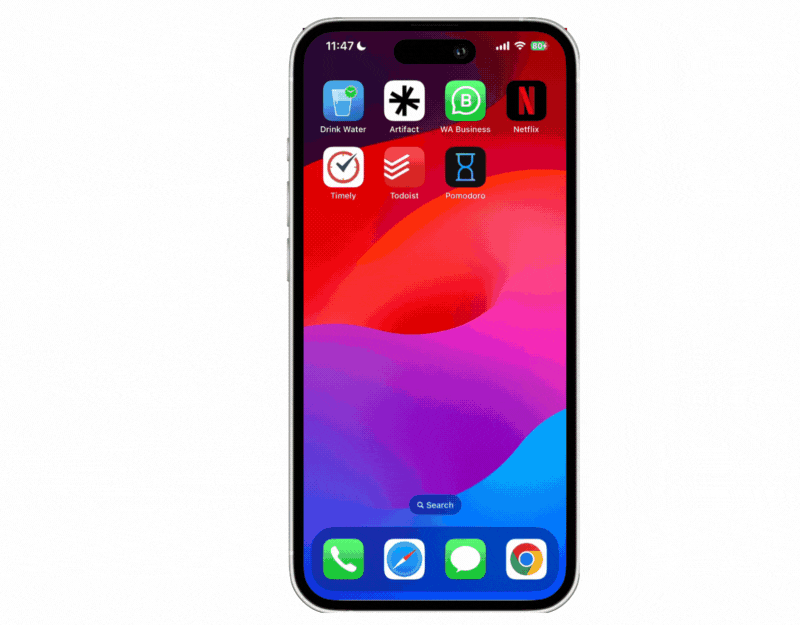
- Deslize para baixo a partir do canto superior direito para abrir o Centro de Controle.
- Toque no bloco “ Não perturbe ” para desativá-lo.
- Alternativamente, você também pode pedir ao Siri para desligar o Não perturbe”.
- Quando você estiver na tela de bloqueio, clique no bloco Foco e desmarque o modo Não perturbe para removê-lo da tela de bloqueio.
Dominando 'Não perturbe' no iPhone
Não perturbe é o recurso mais comumente usado em smartphones. A Apple renovou o modo Não perturbe no iPhone com o modo Focus no iOS 15. Você pode encontrar o modo DND nos perfis do modo de foco. Você pode ativar e desativar o modo DND no Centro de Controle e em Configurações. Você pode agendá-lo e personalizá-lo. Você também pode definir vários modos DND. Se você estiver usando o iPhone da série 15 mais recente, poderá mapear o botão de ação para ativar o modo DND no seu iPhone. Espero que este guia seja útil para você.
Perguntas frequentes sobre o modo Não perturbe no iPhone
1. Posso personalizar o ícone “Não perturbe”?
Não, você não pode personalizar o modo Não perturbe no iPhone. No entanto, você pode criar um perfil de foco alternativo com ícones personalizados. Tal como acontece com o modo Não perturbe, você pode silenciar todas as distrações, chamadas e notificações e evitar que certas pessoas e aplicativos interfiram no modo Não perturbe. Para fazer isso, abra Ajustes no seu iPhone e clique em Foco; agora clique no ícone de adição no canto superior direito e, em seguida, clique na opção personalizada na parte superior. Agora digite um nome; você também pode chamá-lo de modo “Não perturbe”, clique em “Avançar” e depois em “Criar”. O novo modo Não perturbe com o ícone personalizado será criado e, semelhante ao modo Não perturbe, você pode acessar o modo Não perturbe criado em Configurações, Centro de controle, Siri e tela de bloqueio.
2. Os alarmes ainda tocarão no modo “Não perturbe”?
Sim, os alarmes tocarão mesmo quando o modo Não perturbe estiver ativado.
3. Como posso saber se alguém ligou enquanto o modo estava ativado?
Você pode encontrar a chamada perdida na central de notificações e seu aplicativo de telefone exibirá um selo de notificação indicando que alguém ligou para você. Se não quiser perder chamadas importantes, você pode permitir chamadas de pessoas específicas e ativar a opção Permitir chamadas repetidas quando o modo Não perturbe estiver ativado. Quando esta configuração estiver habilitada, uma segunda chamada da mesma pessoa dentro de 3 minutos não será silenciada.
4. Como funciona o recurso “Não perturbe ao dirigir”?
Quando você está dirigindo, seu iPhone ativa automaticamente o recurso Não perturbe enquanto dirige e silencia chamadas, mensagens e notificações recebidas. Se alguém lhe enviar uma mensagem enquanto este modo estiver ativado, receberá uma resposta automática notificando que você está dirigindo. Você pode personalizar esta resposta automática ou desativar o recurso nas configurações “Não perturbe”.
